前回は電源を取り換えるところまででした。今回は「CPUとマザーボード」と伝えていましたが、その前に「ロゴLEDの交換」にしました。
VAIO RCのVAIOロゴの点灯が暗い
VAIO RCの筐体の前面には、以下の写真のように、白乳のVAIOロゴがあります。

本来、このVAIOロゴはPCの電源が入ると白く点灯します。
しかし、今回、使用するVAIO RCのケースのVAIOロゴは、電源を入れても、ものすごく暗く点灯するのみです。
下記の写真左のように、明るい環境下では、ロゴが光っているかどうか識別できません。それもそのはずです。真っ暗の環境下で撮影した右側の写真でも、ロゴの点灯は非常に暗くうっすらと「VAIO」の「VAI」の部分が燈っているのみです。「VAIO」の「O」に部分に関しては、認識できません。

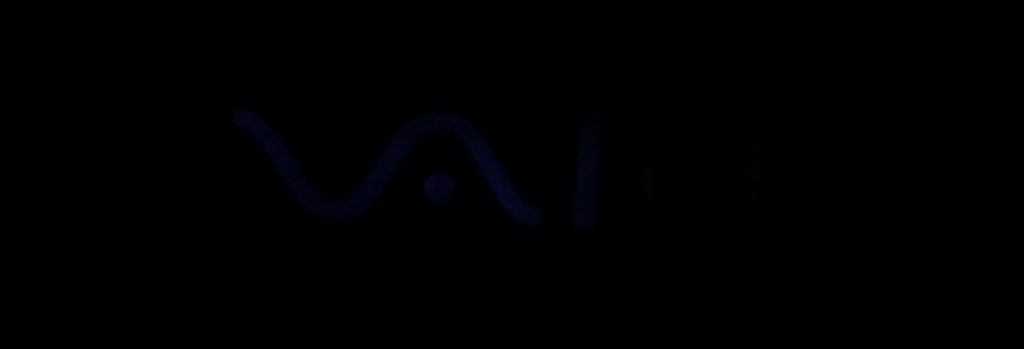
うっすらと光るVAIOロゴ(よく見ないと認識できません)
このままでは、PCが電源が入っているかどうかが、認識しにくいです。もちろんFANの音など、別の手段で電源が入っていることを認識することもできますが、筐体の前面から容易に認識できないのは不便です。
VAIOロゴのLEDの修理
そこで、「CPUとマザーボード」の交換の前にVAIOロゴの点灯の明るさを直すことにしました。もちろん、最新PCに組み上げた後に直してもよいのですが、直すためにマザーボードをまた外したりしすることになると、手間なので先に直します。
今回、このVAIOロゴの点灯を修理しました。
結果としては、VAIOロゴの点灯の修理にあたっては、マザーボードの取り外し等は必要とせず、最新PCに組み上げた後からの修理でもよかったです。
原因としてはVAIOロゴの点灯用に使われている白色LEDの点灯が経年劣化で暗くなっていることでした。点灯のために特殊なLEDなどは使われておらず、汎用品のΦ5mmの白色LEDです。そのため、白色LEDの交換のみで直りました。
修理後の状態が以下の写真です。VAIOロゴが点灯しているのがすぐに認識できるようになりました。


はっきりと光るVAIOロゴ(一瞬で認識できます)
VAIOロゴLEDの交換の手順
では、写真で交換のための順番を説明します。
ドライブベイの蓋を取り外す
まずは、ドライブベイの蓋を開けます。VAIO RCの設計思想では、ドライブをユーザーが交換することも想定しています。そのため、この蓋は簡単に開けれるようになっています。赤色の丸の部分(隙間の間)にふたを開けるためのボタンがあり、簡単に開けることができます。

VAIOロゴの手前カバーを取り外す
ドライブベイの蓋は、側面のカバーが外れるだけです。VAIOロゴは前面のカバーのしたにあるLEDで点灯しています。そのため、前面のカバーも取り外します。前面のカバーは、下左の写真のように、3か所の爪で固定されています。この爪は、軽く引っ張りながらずらすと、外れます。ひとつづつ爪を外した後に、カバー全体を取り外すと簡単にできます。


前面カバーを取り外す
黒色の前面カバーは、下左の写真のように、3か所の爪で固定されています。この爪は、軽く押しながらずらすと、外れます。ひとつづつ爪を外した後に、カバー全体を取り外すと簡単にできます。


LEDの交換
既存のLEDの確認
LED交換のために必要なケースの分解が終わったので、既存のLEDを確認します。下左の写真の赤丸印の部分が白色LEDです。横向きにLEDが取り付けられています。
電源を入れた状態が下右の写真です。薄く光っているのが確認できます。しかし、この程度の明るさでは、VAIOロゴは十分に光りません。


新しいLEDの交換
金属ケースに取り付けられている白色LEDは、黒色のプラスチックと一緒に差し込んで留められているだけです。黒いプラスチックの爪を引っ張りながら、LEDを右に引っ張るとLEDを筐体から外すことができます。
LEDを筐体から外すと下左の写真のように、配線の先にLEDが直接接続されているだけであることがわかります。
交換用の部品を用意します。下右の写真のように、修理に必要な必要な部品は二つです。

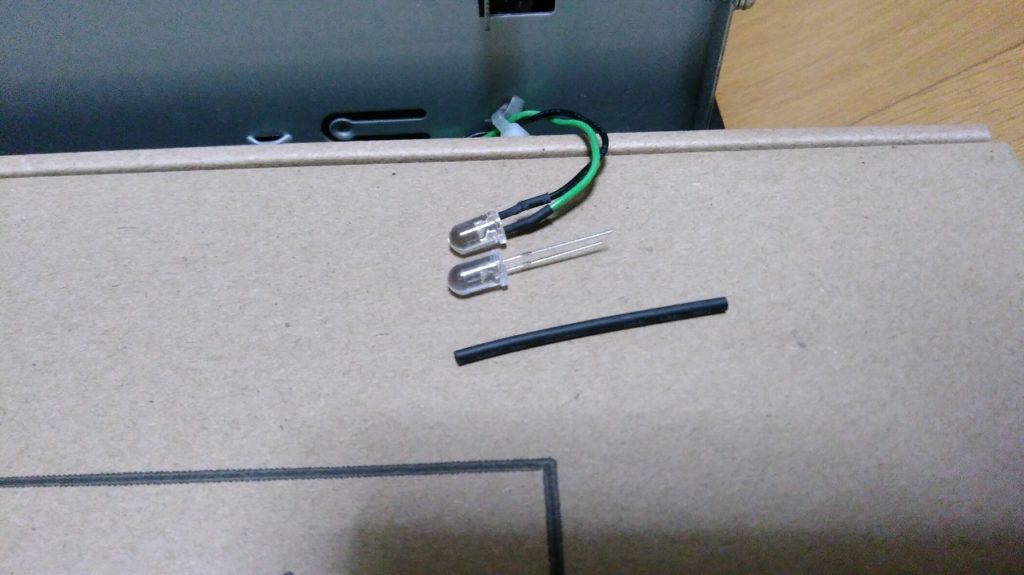
また、道具としては、
- ナイフ (古い熱収縮チューブを取り外すのに使います)
- ハサミ (新しい熱収縮チューブを使う長さに切るのに使います)
- はんだごて (古いLEDを取り外す、新しいLEDを取り付けるのに使います)
- ヒートガン (熱収縮チューブを熱するのに使います。ライターなどでも代用は可能)
を使います。
LED取り換えの手順は簡単ですが、以下の通りです。
- PCの電源ケーブルを抜く
- 古い熱収縮チューブを取り外す
- LEDを取り外す前にLEDの向きを確認する
(LEDには極性があるので取り付けるときに同じ向けで取り付ける必要があります) - 古いLEDを半田ごてで熱して取り外す
- 新しいLEDのリード線の長さを適切な長さに切断する
- 熱収縮チューブを適当な長さに切断して二つ用意する
長さは、少なくともLEDのリード線の長さ+5mm程度は用意します - 熱収縮チューブにそれぞれのコード(写真では黒色と黄緑色のコード)を通す
- 新しいLEDをはんだ付けする(極性があるので向きを間違えないように)
- 極性が間違っていないか不安なら、ここで動作確認する。
PCの電源入れてLEDが点灯すればOK。点灯しなければ接続が逆です。確認が終わったらPCの電源ケーブルは抜きます。 - 熱収縮チューブをLEDのリード線側に移動する
- ヒートガンで熱収縮チューブを熱して、チューブを収縮させ固定する
- LEDを金属の筐体にはめ込む
LEDの取り換えをして、電源を入れた状態が以下の通りです。かなり明るくなりました。部屋を暗くしなくても点灯しているのがはっきり認識できるようになりました。

この後は、ケースカバーを取り外したのと逆の順番で取り付け、完成です。このようにVAIOロゴがはっきりと点灯するようになりました。

VAIOロゴの点灯が復活しました。次回は、「CPUとマザーボード」についてです。


“VAIO RCのケースで最新PC(Z390、第9世代CPU)を組み立てる#2 ロゴLEDの交換” への2件の返信